Knife (Couteau)¶
Référence
- Mode
Mode Édition
- Outil
- Raccourci
K
L’outil Knife (Couteau) peut être utilisé pour subdiviser (couper) la géométrie de manière interactive en dessinant des lignes ou des boucles fermées pour créer des trous.
Utilisation¶
Lorsque vous utilisez Knife, le curseur se transforme en icône de scalpel et l’en-tête change pour afficher les options de l’outil. Vous pouvez dessiner des lignes droites connectées en cliquant sur LMB, marquées par des petits carrés verts. Les carrés rouges sont des coupes déjà définies. Les carrés rouges qui l’entourent signifient qu’il y a déjà une coupe dans cette position, donc aucun sommet supplémentaire ne sera créé (à part le premier).
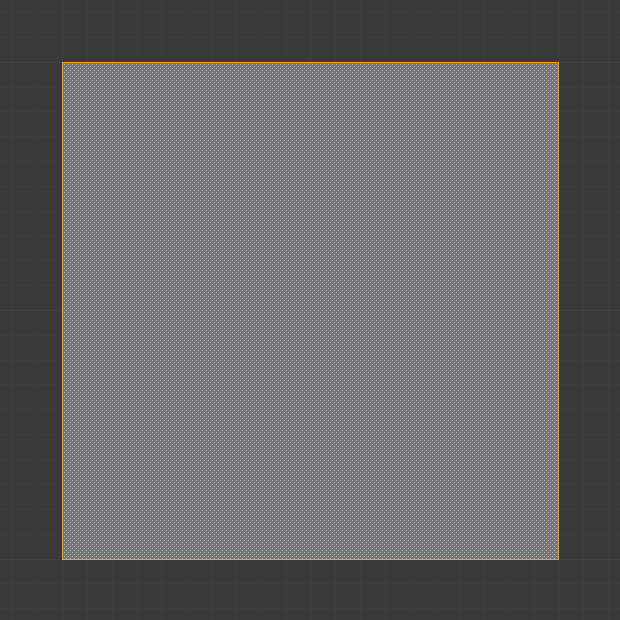
Maillage avant la coupe au couteau.¶ |
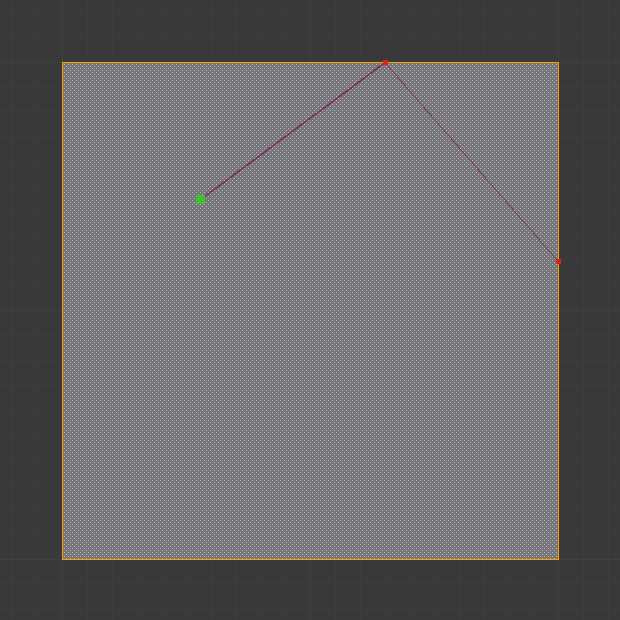
Coupe au couteau active.¶ |
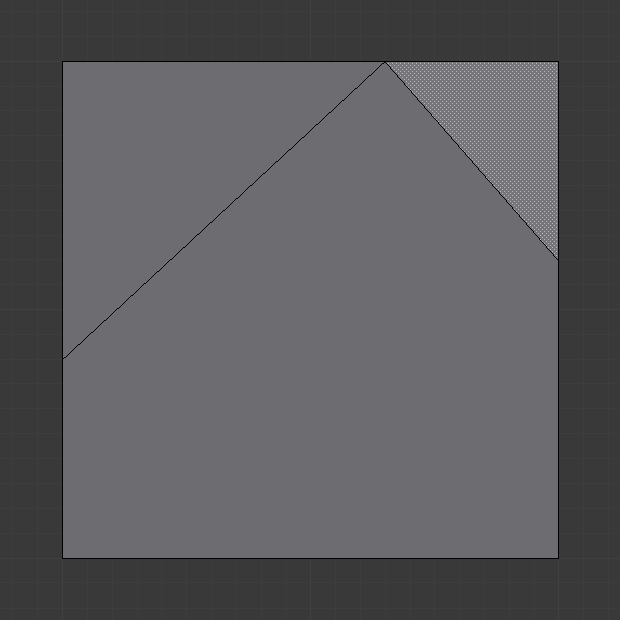
Après confirmation de la coupe au couteau.¶ |
Paramètres de l’outil¶
- Occlude Geometry
Coupe seulement la géométrie visible à l’écran.
- Only Selected Maj-K
Ne coupe que la géométrie sélectionnée.
Contrôles¶
- Confirm LMB or Return
Confirme la coupe. Entrée laissera sélectionnée chaque arête sauf les nouvelles arêtes créées à partir de la coupe.
- Cancel
Cancels the tool.
- Draw a Continuous Line LMB drag.
De cette façon, vous pouvez dessiner une ligne à main levée sur une surface, des points seront créés aux intersections des arêtes.
- Close Loop double-click LMB
C’est un moyen rapide de fermer la boucle de coupe actuelle.
- New Cut E
Commence une nouvelle coupe. Cela vous permet de définir plusieurs lignes de coupe distinctes. Si plusieurs coupes ont été définies, elles sont reconnues comme de nouveaux points d’accrochage.
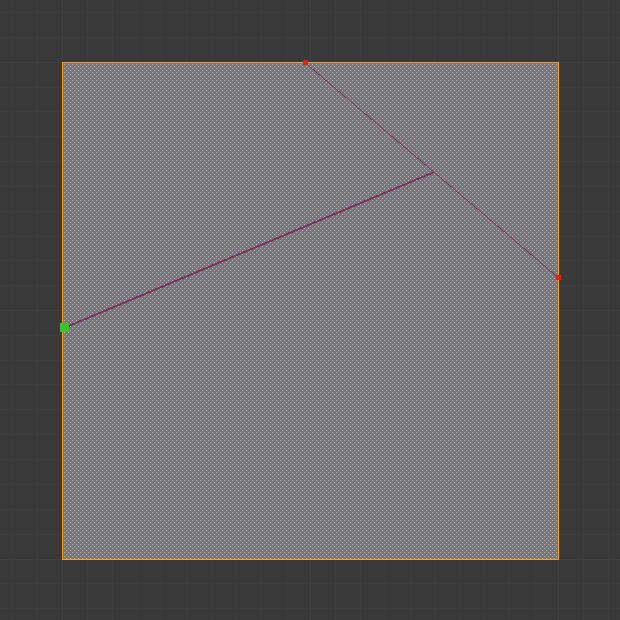
Création de coupes multiples.¶
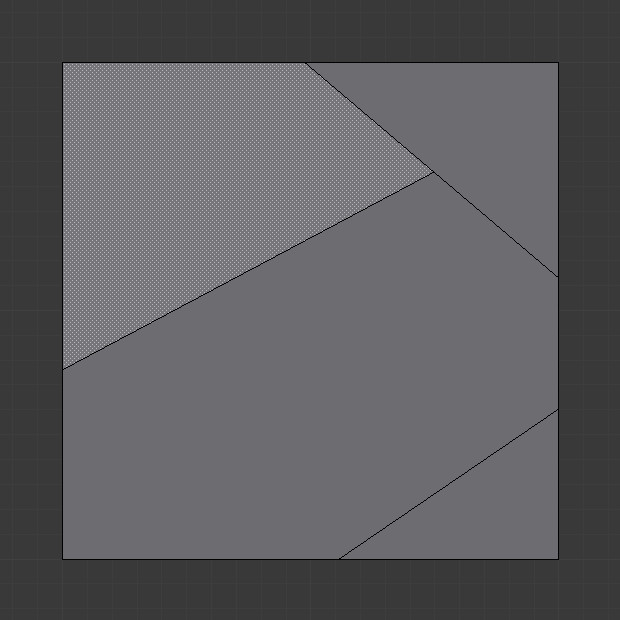
Résultat du démarrage de nouvelles coupes dans l’outil.¶
- Midpoint Snap Ctrl
Maintenir enfoncé pour accrocher le curseur au milieu des bords, ce qui signifie que toutes les coupes seront effectuées au centre exact de chaque bord coupé.
- Ignore Snap Shift
Maintenir la touche enfoncée pour que l’outil ignore l’accrochage, contrairement à la valeur par défaut où le curseur de la souris s’accroche aux arêtes proches.
- Cut Through: Z
Allow the Cut tool to cut through to obscured faces, instead of only the visible ones.
- Angle Constrain C
Constrains the cut to 45 degree increments.
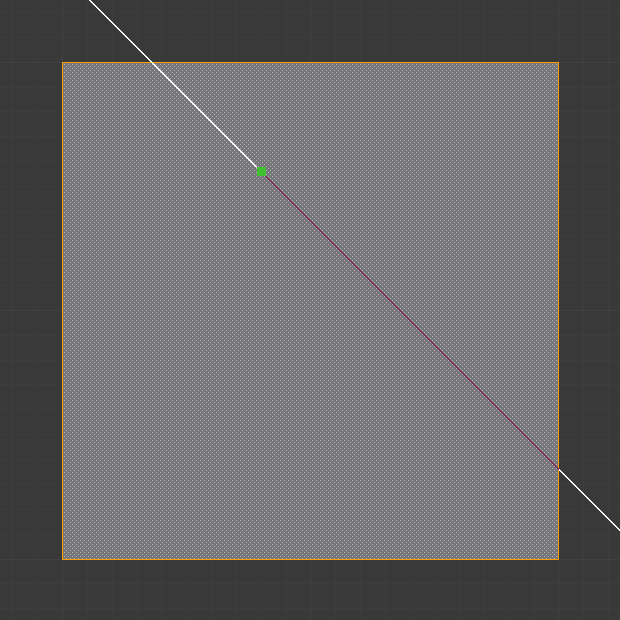
Contraindre l’angle de coupe.¶

Résultat de l’angle de coupe contraint.¶
Limitations connues¶
Sommets en double¶
Si vous rencontrez des problèmes lorsque des sommets en double sont créés par des coupes, cela est souvent dû à une plage de clipping proche/éloignée trop grande.
Essayez d’augmenter le Clip Start pour éviter ce problème, voir Depth Troubleshooting pour plus de détails.
Coupes non-connectées¶
Les coupes qui commencent ou se terminent au milieu d’une face seront ignorées.
Limité par les types de géométrie que Blender peut interpréter.